Cách tạo album ảnh cá nhân trên Zalo chi tiết, cực đơn giản
Album ảnh cá nhân trên Zalo là nơi mà bạn có thể lưu giữ những bức hình, kỷ niệm của bản thân và gia đình, bạn bè.Vậy cách tạo album ảnh trên Zalo điện thoại iPhone, Android như thế nào? Tại sao không tạo được album ảnh trên Zalo? Cách đổi tên album trên Zalo có dễ không? Cùng Sforum tìm hiểu ngay trong bài viết dưới đây.
Lợi ích khi tạo album ảnh cá nhân trên Zalo
Thực hiện tạo album ảnh trên Zalo sẽ đem đến cho bạn những lợi ích như sau:
- Quản lý hình ảnh trên máy dễ dàng hơn: Người dùng sẽ phân chia được những ảnh thuộc chủ để nào để tạo thành album phù hợp trên Zalo. Từ đó, có thể dễ dàng quản lý album, biết được ảnh nằm ở mục nào. Thuận tiện trong việc tìm kiếm ảnh, dù là ảnh đó đã chụp rất lâu.
- Đăng được nhiều hình cùng lúc lên Zalo: Khi tạo album, bạn sẽ tải lên được nhiều ảnh hơn so với khi đăng như cách thông thường. Việc này góp phần giúp trang nhật ký Zalo có thêm nhiều ảnh hơn.
- Nhiều mẫu trang trí album được cập nhật liên tục theo chủ đề: Tùy vào ảnh tải lên mà bạn có thể lựa chọn chủ đề album sao cho phù hợp. Zalo cung cấp khá nhiều chủ đề thú vị để người dùng dễ dàng lựa chọn và trang trí cho album của mình.
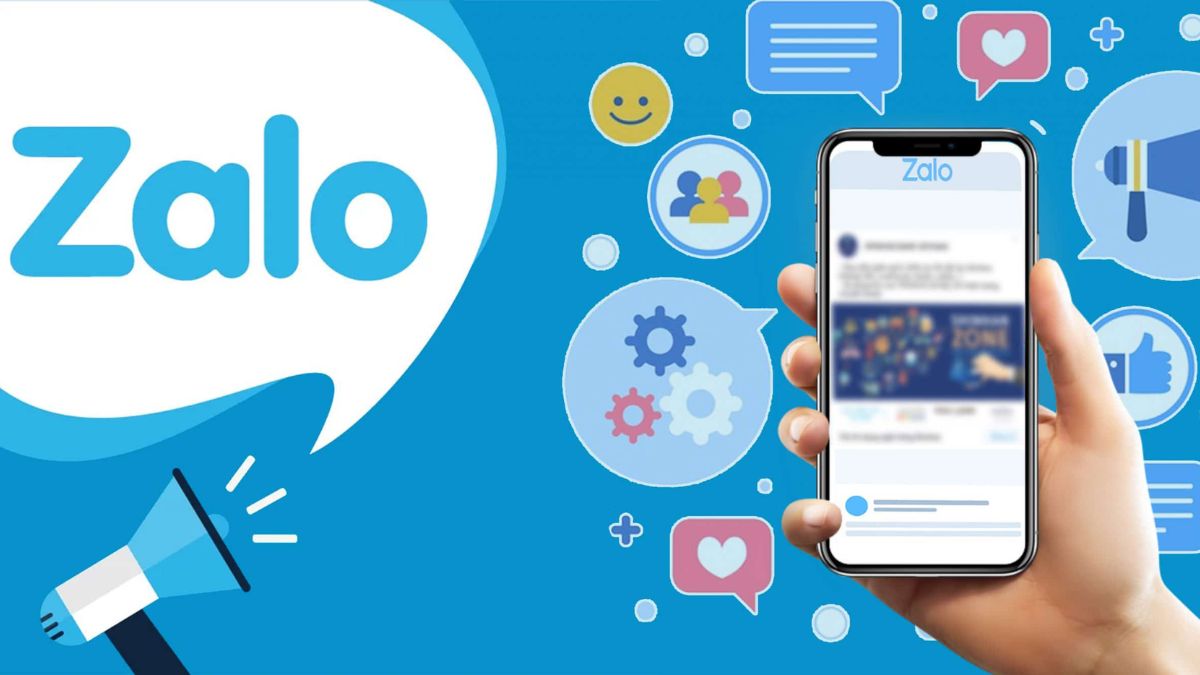
Cách tạo album ảnh cá nhân trên Zalo bằng điện thoại
Dưới đây là cách tạo album ảnh trên Zalo điện thoại iPhone, Android mà bạn nên biết, bao gồm cả hướng dẫn nhanh và hướng dẫn chi tiết để người dùng dễ dàng theo dõi. Xem và thực hiện theo để tạo được album đẹp, ấn tượng nhanh chóng nhất bạn nhé.
Hướng dẫn nhanh
Hướng dẫn nhanh cách tạo album ảnh cá nhân trên Zalo được thực hiện như sau:
Mở Zalo Chuyển sang Nhật ký Chọn nút Đăng hình Chọn ảnh muốn đăng Nhấn Xong Chọn Thêm vào album Nhập tên album Chọn chủ đề Nhấn Áp dụng chủ đề Nhấn Lưu Nhấn Đăng.
Để dùng Zalo, bạn nên trang bị một chiếc điện thoại cảm ứng có thể tải ứng dụng về máy. Dưới đây là một số mẫu điện thoại phổ biến và được lựa chọn nhiều tại CellphoneS. Tham khảo để chọn được chiếc smartphone ưng ý nhất bạn nhé:
[Product_Listing categoryid='3' propertyid=' customlink='https://cellphones.com.vn/mobile.html' title='Danh sách điện thoại đang được quan tâm nhiều tại CellphoneS']
Hướng dẫn chi tiết
- Bước 1: Mở Zalo trên điện thoại rồi chuyển sang trang Nhật Ký trên Zalo. Sau đó, bạn hãy nhấn vào nút Đăng hình.
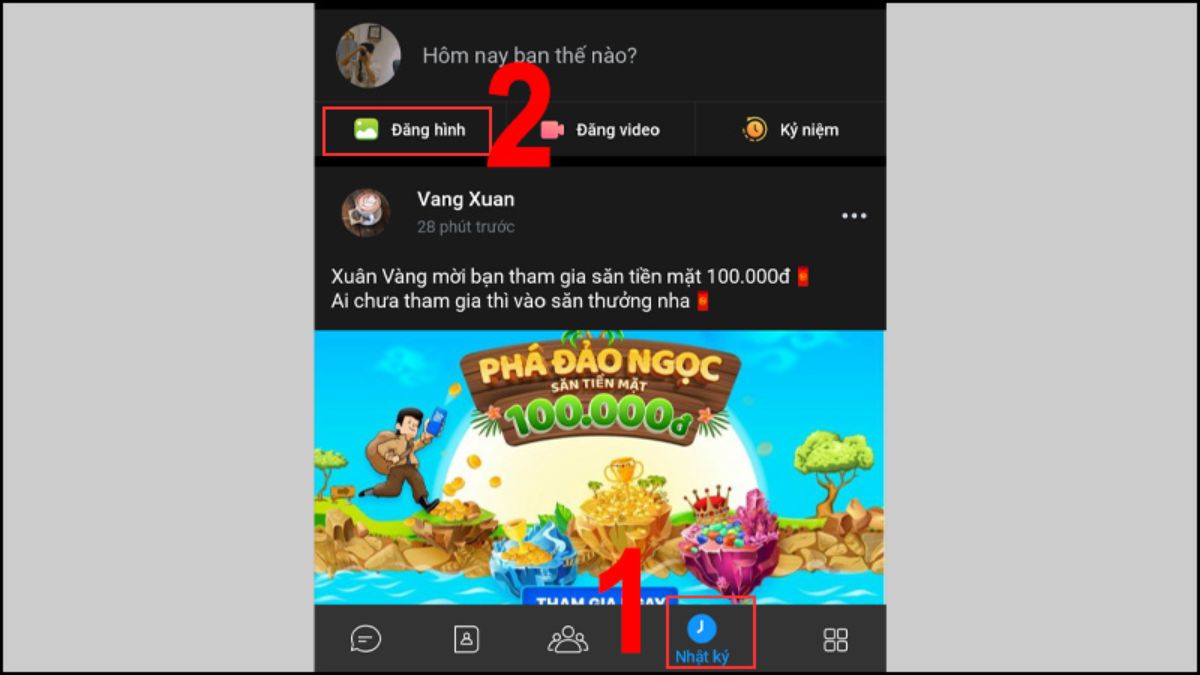
- Bước 2: Bạn tìm và lựa chọn những ảnh mà bạn muốn tạo album để đăng lên nhật ký rồi nhấn Xong.
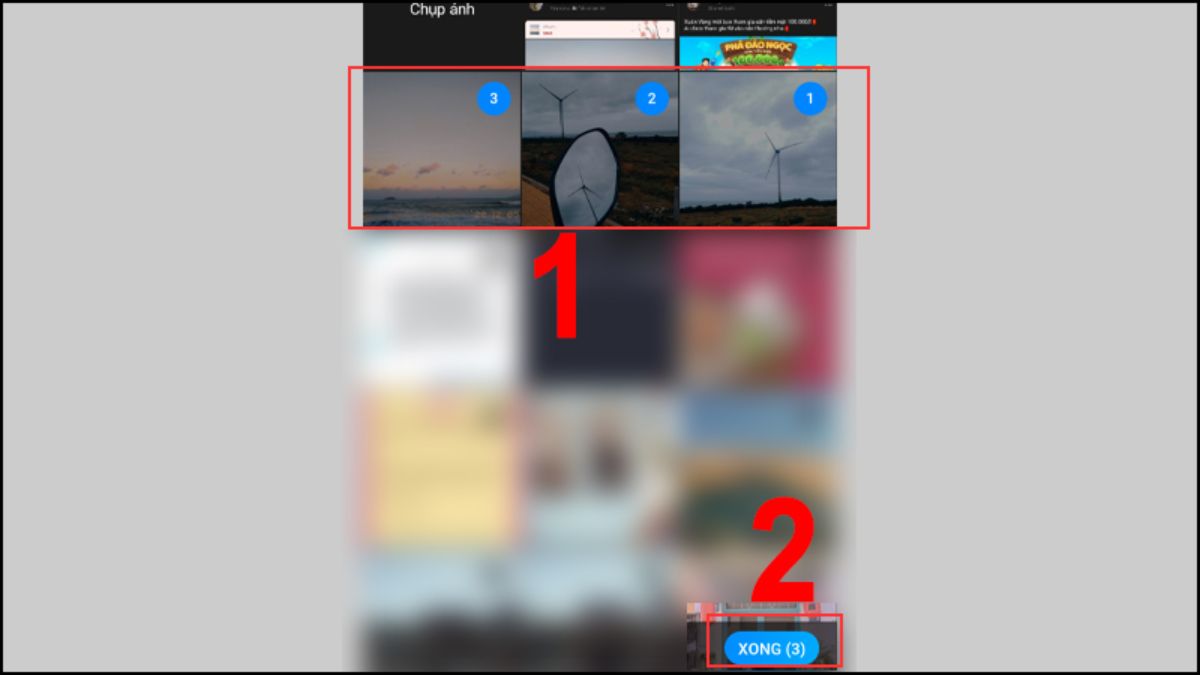
- Bước 3: Khi đã chọn ảnh xong, bạn nhấn vào nút Thêm vào album trên màn hình. Giao diện tạo album mới hiển thị, bạn hãy đặt tên phù hợp cho album vừa tải lên.
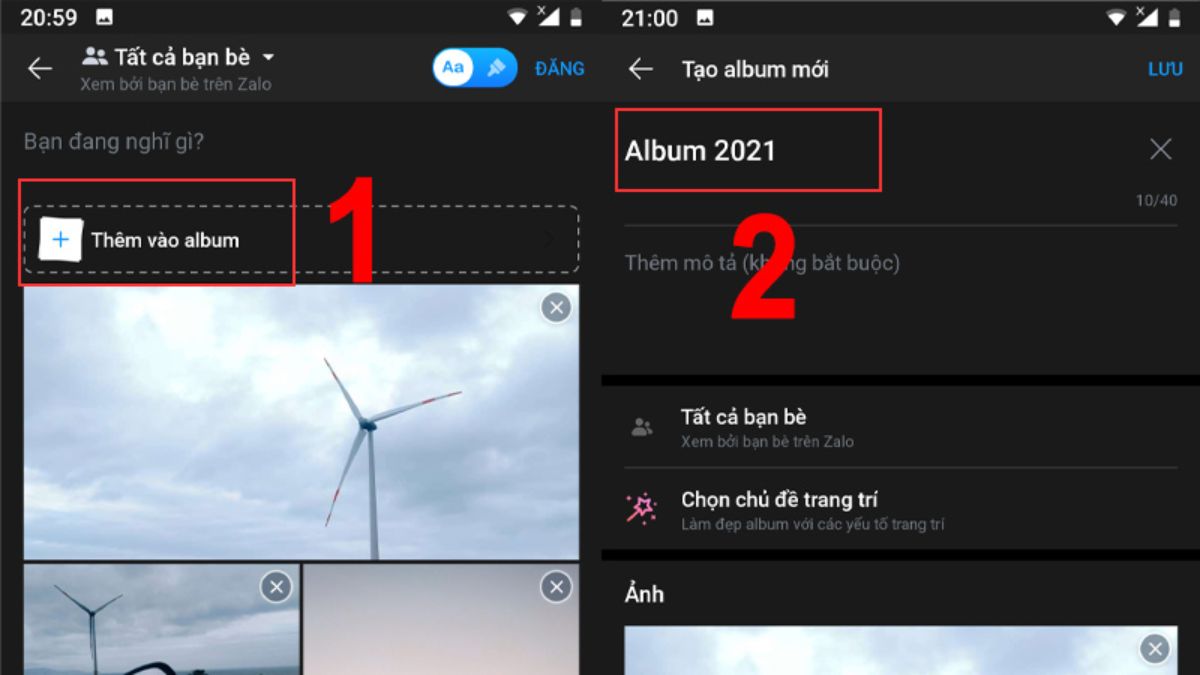
- Bước 4: Bạn hãy chọn chủ đề trang trí nào đó để giúp album ảnh trông đẹp và thu hút hơn. Ở giao diện tạo album, bạn nhấn vào Chọn chủ đề trang trí và chọn một chủ đề phù hợp. Để hoàn thành, bạn nhấn chọn Áp dụng chủ đề.
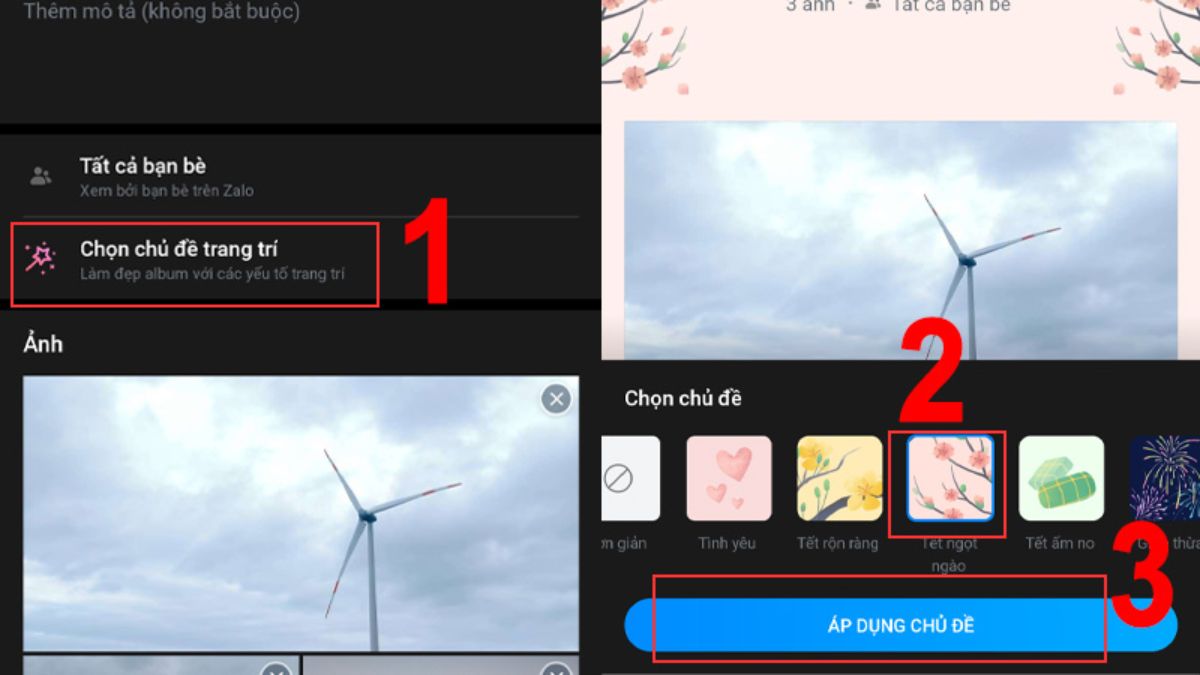
- Bước 5: Bạn nhấn tiếp nhấn lưu ở góc trên bên phải.
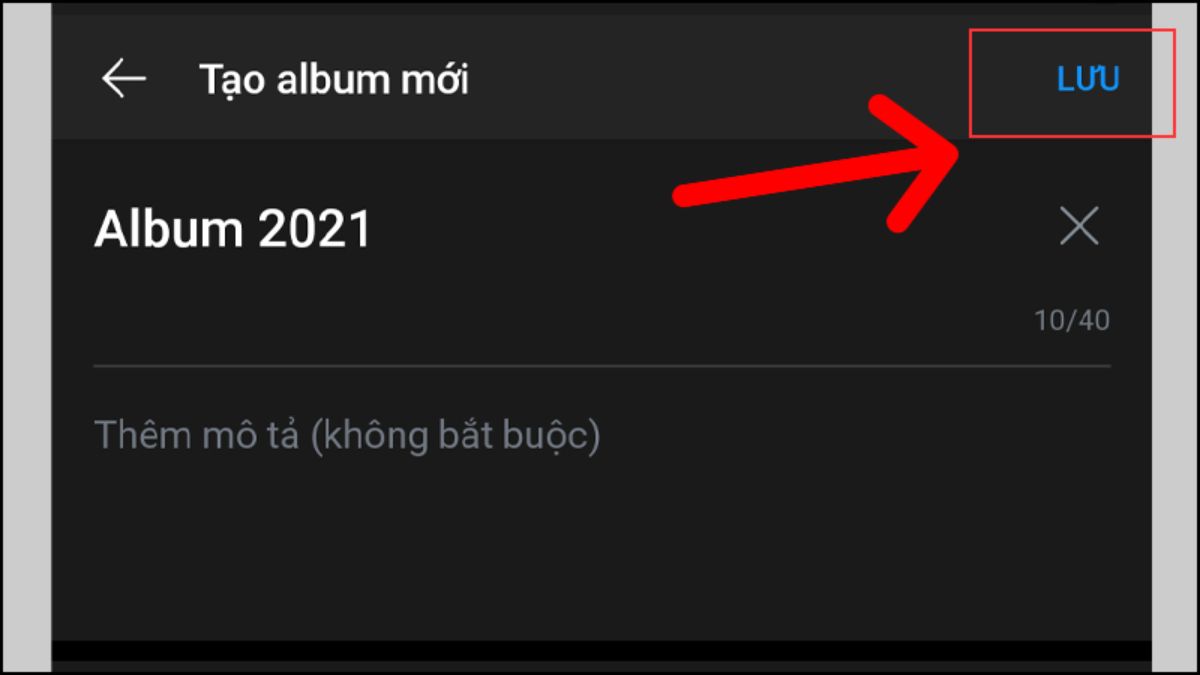
- Bước 6: Bạn hãy viết caption, chọn chế độ xem rồi nhấn Đăng để hoàn tất tạo album ảnh cá nhân trên Zalo.
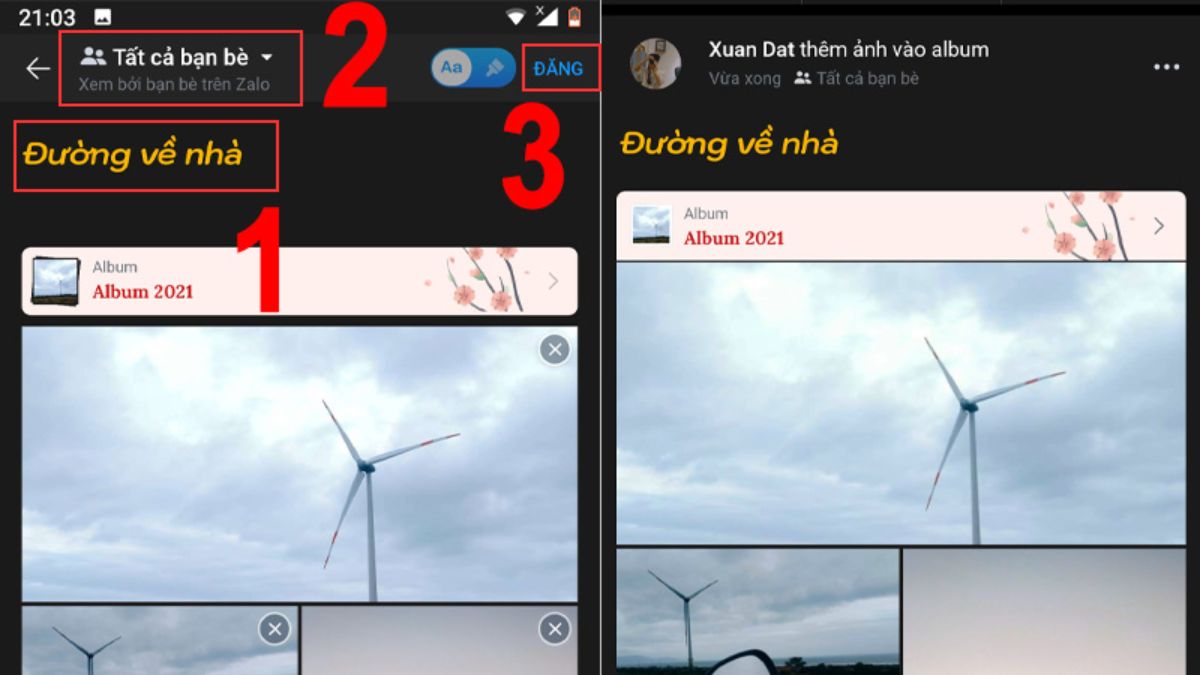
Lưu ý: Hãy đảm bảo kết nối mạng ổn định khi thực hiện tải ảnh lên Zalo. Kết nối mạng yếu sẽ khiến bạn không tạo được album ảnh trên Zalo.
Cách chỉnh sửa album ảnh trên Zalo
Bên cạnh việc biết được cách tạo album ảnh trên Zalo điện thoại iPhone, Android. Bạn cũng nên tìm hiểu về cách đổi tên album trên Zalo nhanh chóng và chính xác. Việc này giúp bạn dễ dàng chỉnh sửa được album theo ý thích của bạn.
Hướng dẫn nhanh
Mở Zalo Vào trang cá nhân Chọn Xem trang cá nhân Chọn album Chọn dấu 3 chấm Thực hiện chỉnh sửa album.
Hướng dẫn chi tiết
Hướng dẫn chi tiết cách đổi tên, chỉnh sửa album trên Zalo như sau:
- Bước 1: Truy cập vào ứng dụng Zalo, vào trang Cá nhân của bạn. Sau đó, bạn nhấn vào Xem trang cá nhân.
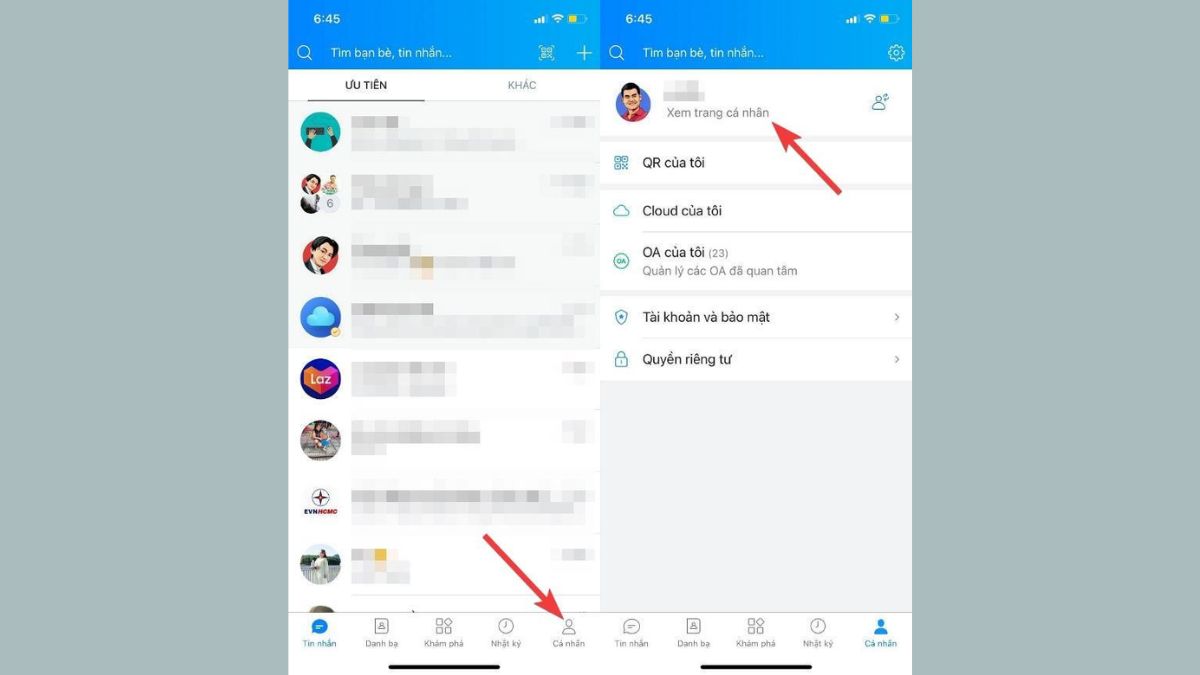
- Bước 2: Nhấn chọn vào album bạn muốn chỉnh sửa rồi nhấn tiếp vào dấu 3 chấm.
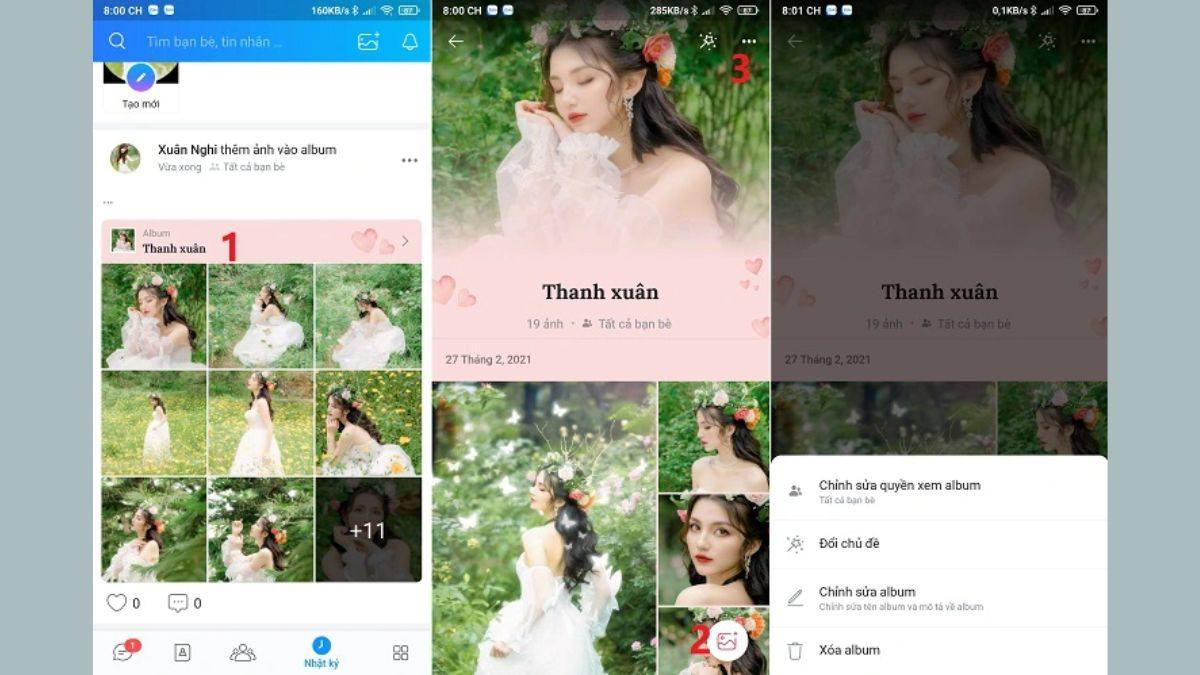
- Bước 3: Giao diện mới hiển thị, bạn sẽ thấy được các tùy chọn chỉnh sửa album trên Zalo.
Trên đây là thông tin về cách tạo album ảnh cá nhân trên Zalo điện thoại iPhone, Android. Bài viết cũng giúp bạn biết được cách đổi tên album trên Zalo nhanh chóng, đơn giản. Chúc các bạn áp dụng thành công để có những album ảnh đẹp nhất!
- Xem thêm bài viết chuyên mục: Thủ thuật Zalo, App



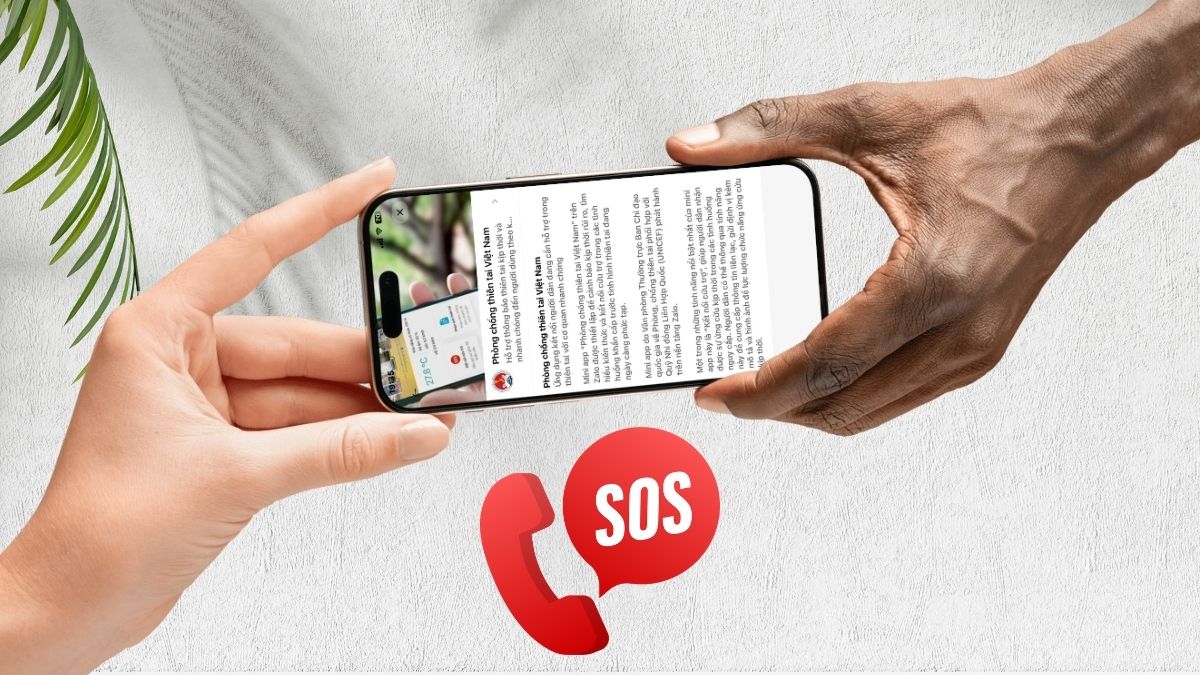




Bình luận (0)